
В настоящее время, каждая установленная программа, так и норовит прописаться в автозагрузке операционной системы, в некоторых случаях, такая функция очень полезна.
Но, когда таких приложений становится много, это очень плохо влияет на общую производительность и вызывает зависания при работе в системе.
Рассмотрим методы отключения ненужных программ при автозагрузке на разных версиях Windows.
Отключение автозапуска приложений на Windows 7/ XP
Данный способ сработает, как на XP, так и на семерке.
-
Выполните комбинацию из кнопок Win+R и в открывшейся консоли введите msconfig.


Убрать программы из автозапуска
Перед вами откроется окно Конфигурация системы.


Стоит отметить, перед отключением программ, следует внимательно просмотреть список приложений, находящихся в автозагрузке, некоторые из них связанны с работой важных компонентов системы, таких как: антивирусное ПО, аудио и видео драйверы.
Если вы сомневаетесь в каком либо приложении, прежде чем его отключить, почитайте информацию о нем в интернете.

Также вы можете через меню «Пуск», в разделе «Все программы», найти пункт «Автозагрузка».
Чтобы убрать ненужные приложения, кликните ПКМ и выберите удалить.
Windows 10/ 8/ 8.1
В данных операционных системах, действия немного отличаются.
Раздел «Автозагрузка», находится в диспетчере задач.
Рассмотрим два способа для отключения автозагрузки.
Способ №1
- Снова вызываем окно «Выполнить», комбинацией клавиш Win+R и вводим команду msconfig.



После чего, откроется окно с нужным списком приложений.

Способ №2
- Выполните комбинацию из кнопок Ctrl+Shift+Esc, чтобы вызвать Диспетчер задач.

Отключение автозапуска на любой операционной системе
Данный способ подразумевает в себе использования стороннего ПО.
Рассмотрим несколько приложений, которые могут убирать приложения из автозагрузки.
CCleaner
- Загрузите приложение с официального сайта и при запуске перейдите в раздел Сервис.
- В нём выберите вкладку Автозагрузка.

Перед вами откроется список приложений, находящихся в автозагрузке операционной системы.
Auslogics BoostSpeed

Данная программа служит для оптимизации работы вашего персонального компьютера. Чтобы выполнить нужную вам задачу перейдите в раздел Инструменты и выберите Автозапуск. Дальше вам останется лишь снимать отметки с ненужных приложений, а после применить изменения.
Дополнительные способы
Отключите функцию автозагрузки, непосредственно из самого приложения. Рассмотрим на примере программу Skype.
- Вам нужно перейти раздел Инструменты и выбрать пункт Настройки.
- В новом окне снимите отметку с включения скайпа при старте системы и сохраните изменения.
Аналогично вы можете проделать и с другими нужными вам приложениями.
В данной статье были рассмотрены основные способы отключения приложений из автозагрузки.
Воспользуйтесь тем, который по вашему мнению оказался проще всего.
Если данный материал вам помог, помогите и вы развитию проекта, оценив статью и поделившись ею в соц. сетях.
Источник: shpargalkomp.ru
Как отключить автозапуск программ?
Чтобы отключить автозапуск программ можно воспользоваться тремя способами: через настройки Windows, с помощью программ-оптимизаторов и в настройках самих автоматически запускающихся программ.
- Отключение в Windows 7
- Отключение в Windows 8
- Специальные программы
- Настройки автозапускающихся программ
Автозапуск программ – это процесс самостоятельной загрузки приложений, сразу же после старта операционной системы. Отключение программ из автозапуска ускорит загрузку системы, поэтому оставьте в списке только самые нужные из них.
Отключение в Windows 7
Для отключения автозагрузки программ в Windows 7 необходимо войти в меню «Пуск».
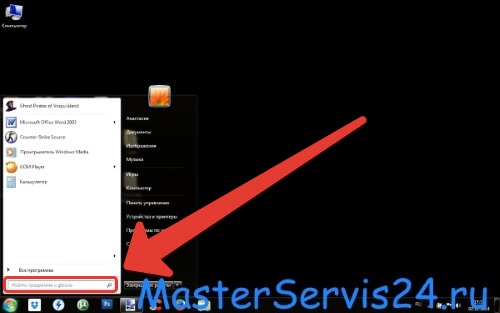
Затем в строке поиска наберите «MSconfig», и запустите соответствующую программу.
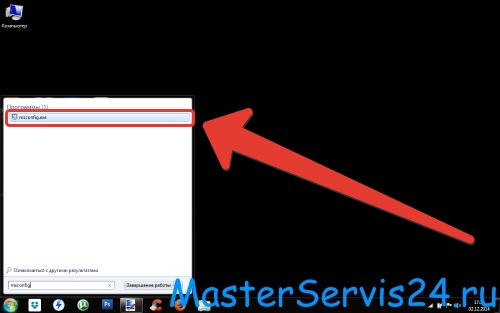
Далее необходимо перейти во вкладку «Автозагрузка», где вы увидите полный список автоматически запускающихся программ. Проанализируйте все программы из списка и напротив ненужных уберите галочки. При необходимости вы можете сразу выключить автозагрузку всех программ, нажав на кнопку «Отключить всё». Когда галочки в нужных местах убраны – нажмите на кнопку «Применить», а затем на кнопку «ОК».
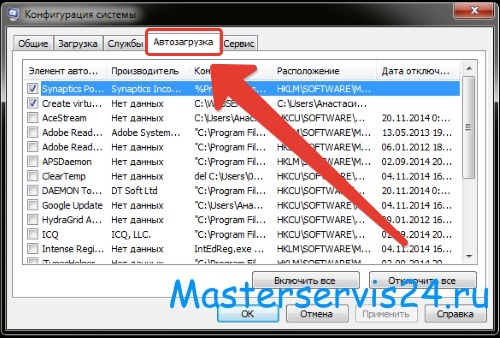
Теперь в появившемся окне выберете нужный параметр системы, нажатием соответствующей кнопки: «Перезагрузка» – перезагрузить компьютер, чтобы внесённые изменения вступили в силу, «Выход без перезагрузки» – отложить перезагрузку и перезапустить компьютер позже, когда это будет удобно сделать.

После перезапуска автозагрузка приложений, где были убраны галочки, производиться не будет.
Наглядно с процедурой отключения автозапуска программ вы можете ознакомиться в видеоролике, который размещён ниже.
Отключение в Windows 8
Чтобы отключить автозагрузку программ в Windows 8 нужно произвести несколько другие действия. На панели задач нажмите на правую кнопку мышки, вызвав контекстное меню, и выберете в нём пункт «Диспетчер задач».
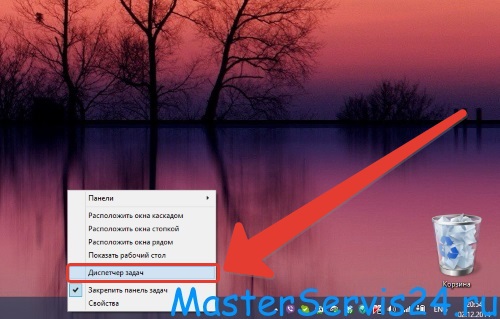
В окне диспетчера задач перейдите во вкладку «Автозагрузка». Проанализируйте список программ, и при необходимости отключите ненужные.
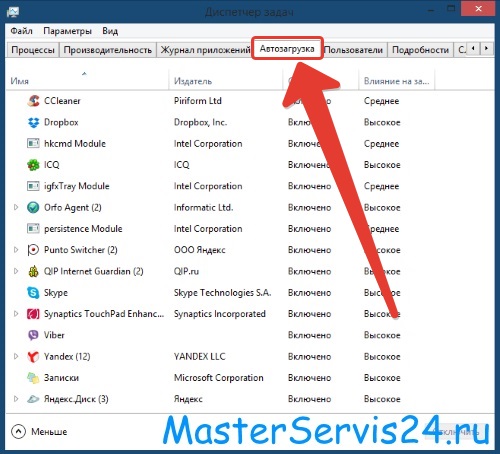
Хотим отметить одно очень полезное и важное новшество в Windows 8: напротив каждой программы теперь в отдельной колонке отображается степень влияния программы на запуск системы.
Нажмите на название столбца, чтобы произвести сортировку приложений автозагрузки по степени влияния и таким образом будет проще производить анализ. Для отключения автозагрузки программы выделите её нажатием левой кнопкой мышки и нажмите в нижнем правом углу кнопку «Отключить».
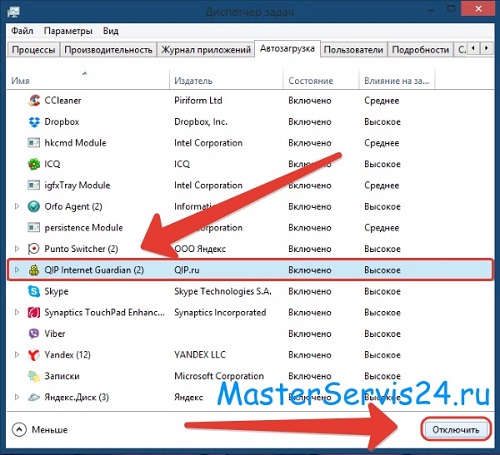
После того как вы отключили ненужные программы – перезапустите Windows.
Специальные программы
Также для более тонкой настройки автозапуска программ можно воспользоваться программами-оптимизаторами.
По мнению специалистов MasterServis24.ru одной из лучших программ оптимизирующих работу операционной системы является программа CCleaner. О работе данной программы мы рассказывали в статьях: как увеличить производительность компьютера, как почистить реестр Windows и как увеличить свободное место на диске – программа действительно очень хорошая и многофункциональная, поэтому рекомендуем её установить на свой компьютер.
CCleaner позволяет произвести более тонкую настройку процесса автозапуска приложений. Для этого запускаем CCleaner и переходим во вкладку «Сервис», затем в раздел «Автозагрузка».
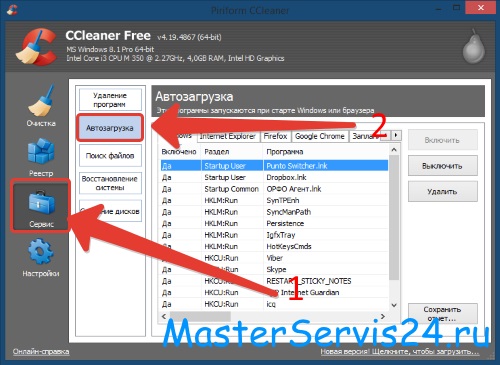
В виде вкладок будут отображены названия программ, а в каждой из них – список приложений, модулей и процессов, автозагрузку которых можно отключить. Для отключения – выделите левой кнопкой мышки процесс и с правой стороны нажмите на кнопку «Выключить» или «Удалить» в зависимости от цели. Когда вы выполнили все необходимые действия – желательно перезагрузить компьютер.
Настройки автозапускающихся программ
Чтобы отключить автозапуск ненужных программ, достаточно посмотреть в системный трей, и вручную в настройках программ отключить их автозапуск. Например, в программе Skype окно настроек автозапуска выглядит так.
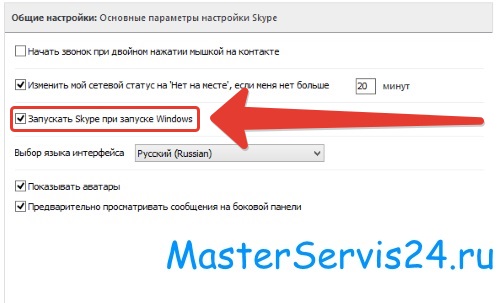
Как правило, настройки автозапуска находятся в разделе «Основные». В нашем же случае нужно убрать галочку из пункта «Запускать Skype при запуске Windows», затем применить настройки и всё – программа больше не будет автоматически запускаться.
Источник: masterservis24.ru
Как в Windows 7 отключить автозапуск программ — пошаговая инструкция
После запуска ОС Windows автоматически запускаются приложения автозагрузки — скачанные программы, которые пользователь сам выбрал для автозапуска, антивирусы, различные системные сканеры. От большого количества таких самозапускающихся программ часто виснет система, долго загружается ОС, возникают перебои, поэтому пользователю важно контролировать этот список и удалить лишнее за ненадобностью. Как убрать лишние программы из автозагрузки Windows 7, отключать их? Существует несколько способов, о которых и пойдет речь в статье.
Что такое автозагрузка в Windows 7
Одной из важнейших функций операционной системы является автоматическая загрузка приложений. В автозапуск входят лишь нужные для бесперебойной работы устройства утилиты.

ОС Windows 7 уже не поддерживается разработчиками, но все равно используется
Обратите внимание! По истечении времени данная папка все больше заполняется другим софтом, который активно потребляет системные ресурсы, при этом не принося особой пользы. Поэтому у пользователей часто возникает желание в Windows 7 отключить автозапуск вовсе.
Программы, которые автоматически запускаются при включении компьютера, работают в фоновом режиме. Автозагрузка позволяет регулировать автоматический запуск приложений Windows 7, их можно как добавлять, так и удалять. Но стоит быть внимательным, ведь и ПО, которое не добавлено в автозапуск, работать не будет, пока не выполнить его запуск вручную.
Большинство программ автоматически попадает в папку автозагрузки, после того как пользователь их установит на компьютер. Однако это не всегда удобно и целесообразно, лучше осуществить заблаговременно их отключение. От количества автозапускаемых приложений будут зависеть скорость запуска и работоспособность ОС. Ненужные программы будут лишь эти процессы тормозить, их нужно выключить.
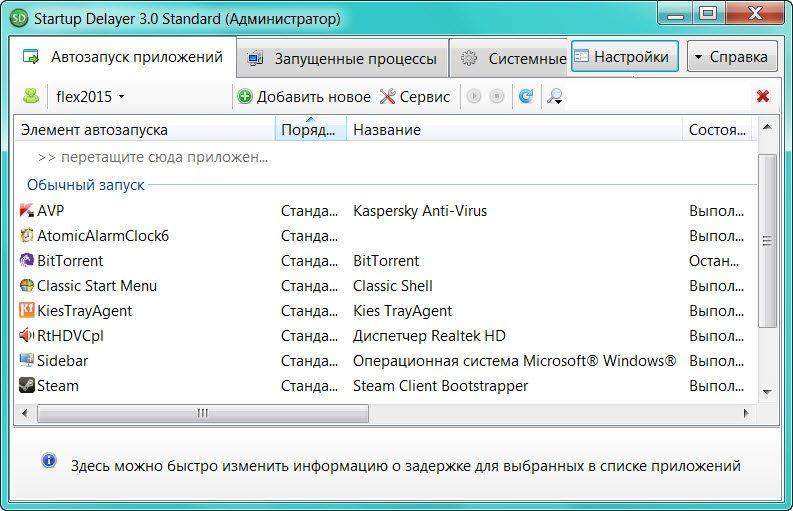
Обратите внимание! Существует ряд утилит, которые необходимо включить в автозапуск: антивирусная защита, сканеры устройства. Без них операционная система будет беззащитна.
Всеми остальными приложениями пользователь может пользоваться не постоянно, время от времени, поэтому их лучше запускать самостоятельно в тот момент, когда они действительно необходимы.
Для чего нужна функция
Эта функция необходима для контроля запускаемых программ, защиты системы от вредоносного ПО. Как только запускается устройство, это приложение автоматически включает в действие все программы, находящиеся в его папке.
Это необходимо, так как в случае появления на ноутбуке вирусной программы еще до открытия пользователем каких-либо программ антивирусная система, находящаяся в реестре автозапуска, уже начинает с ней бороться. Она заблаговременно устранит вредоносный софт, еще до того как он успеет навредить.
Обратите внимание! Фаерфолы также автозапускаются до выхода пользователя через браузер в Интернет.
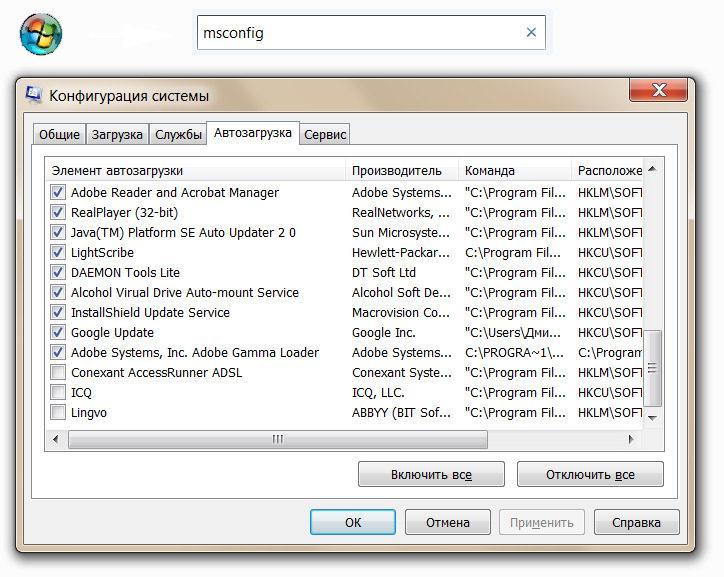
Как в Windows 7 отключить автозапуск программ через MSConfig
Как отключить на виндовс 7 автозапуск программ? Это можно сделать через уже установленную в ОПС утилиту MSConfig. Для выполнения этой процедуры следует:
- Через меню пуска найти MSConfig.
- Перейти в данную утилиту.
- В папке программы снять значки с программ, которые не нужны для автозапуска.
- Сохранить изменения и перезагрузить устройство.
Обратите внимание! При повторном запуске компьютера он должен загрузиться быстрее. Если пользователь удалил из автозапуска нужное приложение, его можно восстановить, опять зайдя в эту папку и поставив галочку.
Как почистить папку автозагрузка на Windows 7
Для выполнения данной процедуры существует несколько вариантов, благодаря которым пользователь будет иметь возможность контролировать запуск всех утилит на устройстве:
- отключить автозапуск в Windows 7 через меню «Пуск»;
- утилита MSConfig.
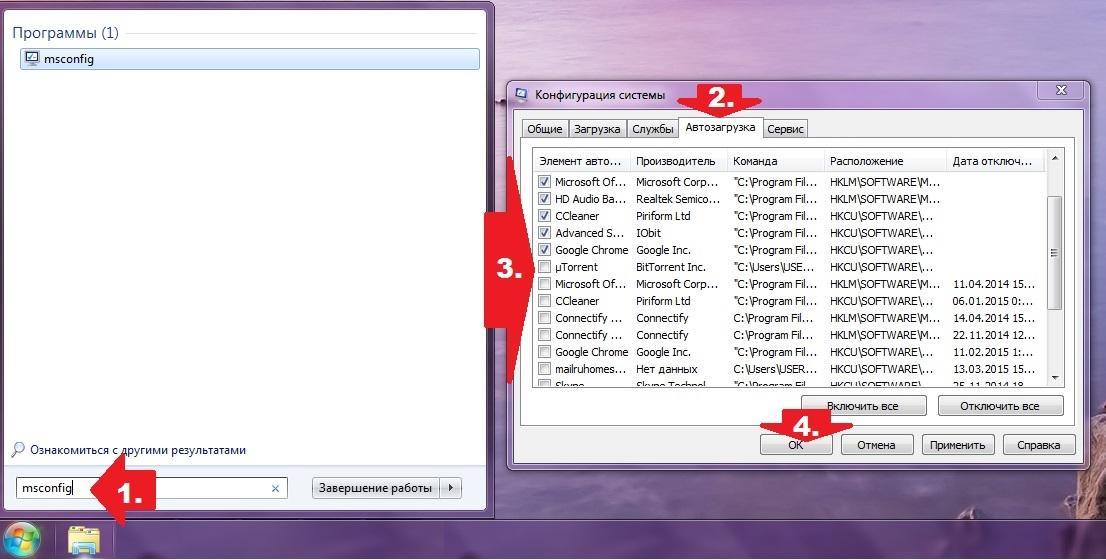
Отключение через утилиту MSConfig
Удаление ненужных приложений из папки автозапуска через меню «Пуск» выполняется следующим образом:
- Активировать кнопку «Пуска», перейти в раздел всех программ, найти папку автозагрузки и войти в нее.
- Весь перечень находящихся здесь приложений запускается автоматически при включении ОС. Чтобы не запускались ненужные программы, потребуется лишь нажать на них ПКМ и удалить.
Для очистки папки при помощи утилиты MSConfig потребуется:
- Открыть меню «Пуска» и в поисковой строчке ввести «msconfig».
- Если строка не появилась, можно ее вызвать, нажав на сочетание клавиш «Win + R». Ввести прежнюю команду и ожидать результатов поиска.
- Активировав найденную утилиту, пользователь оказывается во вкладке автозапуска. Здесь нужно снять галочки с ненужных программ.
- Перезапустить устройство.
Обратите внимание! В новых версиях ОС виндовс удалить лишнее стало намного проще. В старых версиях, например, ХР, потребуется ручная правка реестра, что обычному пользователю порой не под силу.
Удаление автозапуска приложений через редактор реестра
При запуске компьютер очень долго загружается, это значит, что большое количество программ запускается вместе с ОС. Иногда в папке автозапуска нет лишних программ, но устройство все равно работает медленно. В этом случае стоит проверить реестр, именно его параметры отвечают за активацию приложений. Потребуется почистить автозагрузку Windows 7, и система заработает быстрее.
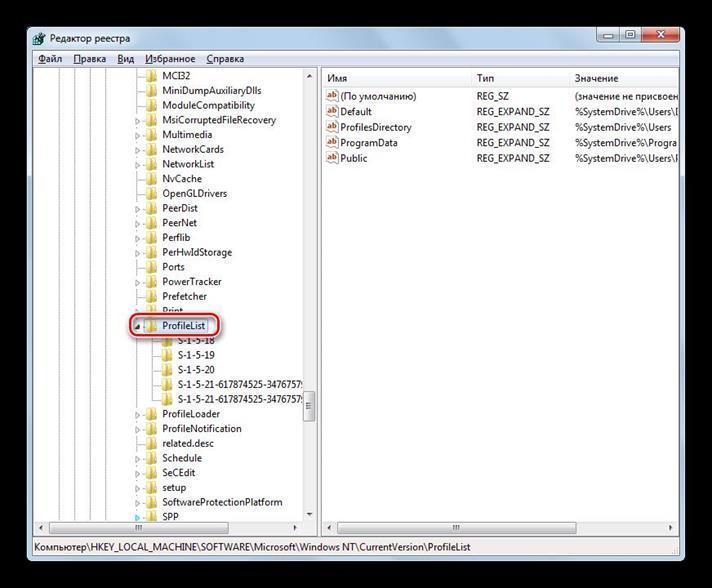
Осуществить вход в реестр можно следующим образом:
- Нажать одновременно на клавиши «Win + R» и в окне поиска ввести команду «regedit».
- Появится несколько ссылок, следует пройти по одной из них: «КомпьютерHKEY_LOCAL_MACHINESoftware» могут использовать все пользователи; «MicrosoftWindowsCurrentVersionRun« для пользователя, под логином которого осуществлен вход в систему; «КомпьютерHKEY_CURRENT_USERSoftware MicrosoftWindowsCurrentVersionRun».
- Чтобы удалить ключ из реестра, нужно нажать на нужную строку ПКМ и выбрать «Удалить».
Использование программ для редактирования списка автозагрузки
Выполнить автозагрузку приложений можно с помощь сторонних приложений. Такие программы позволяют постоянно контролировать процессы автозапуска и не засорять операционную систему. Благодаря им можно поддерживать максимальную производительность системы, вовремя удалять ненужный софт.
CCleaner
Данное приложение оснащено большим набором полезных утилит на любой случай. Одним из популярнейших является модуль «Автозагрузки», полезный для периодических профилактик.
Обратите внимание! Основными его задачами являются показ списка запускаемых приложений при включении устройства, отдельных её компонентов, очистка от лишних программ, если это необходимо.
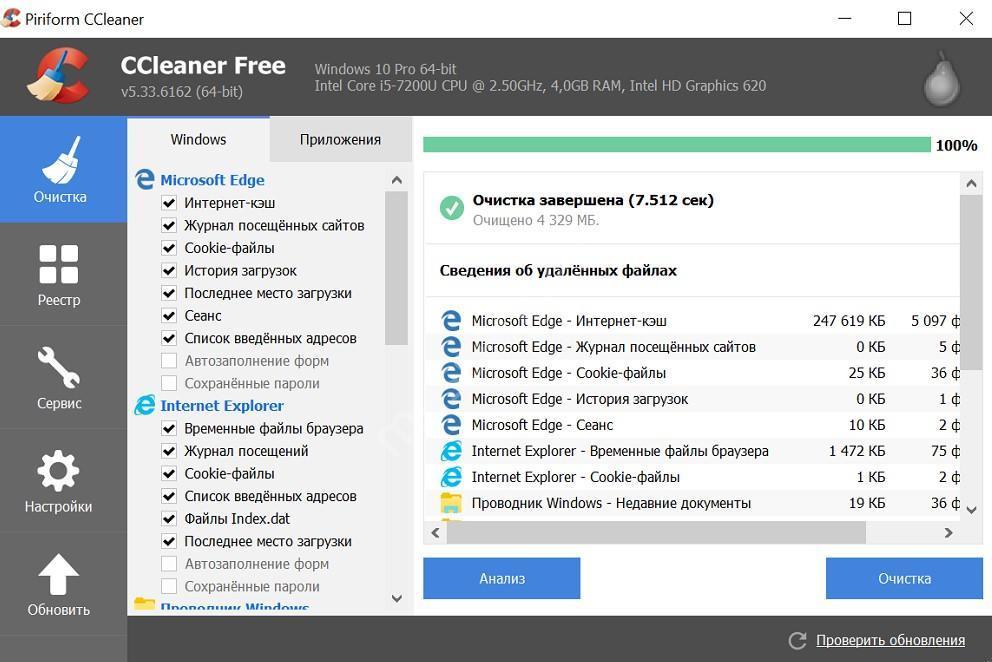
Чтобы использовать это приложение, его нужно загрузить на ПК с официального сайта или с флешки, выполнить установку. В строке рядом с версией Free потребуется нажать на ссылку «Piriform.com». После этого появятся новая страничка и предложение о сохранении установочного файла. Здесь нужно активировать сразу кнопку запуска, и после загрузки установочного файла на устройство процесс установки CCleaner запустится автоматически.
Обратите внимание! Если пользователь изначально сохранил установщик на ПК, то автоматическая установка программы не начнется. Придется запускать ее вручную.
Установка приложения стандартная, вначале нужно выбрать язык и активировать кнопку «Далее». В новом окне убрать или установить нужные галочки, начать установку. После ее завершения нужно поставить значок рядом с пунктом запуска CCleaner и нажать на «Готово».
CCleaner определяет такие типы запуска, как:
- Windows;
- браузер;
- планировщик задач;
- пункты контекстного меню.
Обратите внимание! Для осуществления любого способа можно получить доступную и исчерпывающую информацию в листе автозапуска. Там можно найти информацию о статусе, разделе реестра, имени файла, издателе, опциях запуска файла и иных параметрах, которые связаны с типом компонента.
Теперь можно убрать из автозапуска программы Windows 7. Для этого нужно лишь запустить CCleaner. Если автозапуск не был выполнен, следует открыть ее через ярлык на рабочем столе пользователя либо через «Пуск». Как только программа запустится, сразу же возникнет вкладка очистки. Именно она отвечает за удаление ненужного системного мусора, позволяет убирать информацию об установленных приложениях.
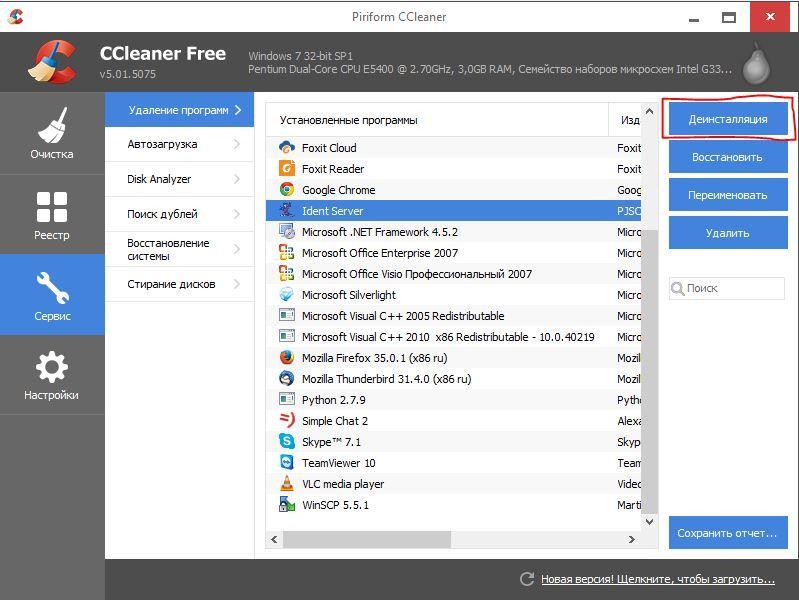
Удаление через CCleaner
Пользователь может сам определить, какие файлы нужно сканировать и очищать. Во вкладке ОС лучше никаких изменений не производить, а вот в разделе приложений можно убраться. Для это поставить галочку и запустить приложение. Как только сканирование закончится, появится статистика. Здесь можно увидеть весь мусор, удалить его.
UninstallTool
Как отключить программы при запуске Windows 7 и тем самым ускорить работу устройства? Лучше всего избавиться от ненужных приложений через Uninstall Tool.
Данное приложение оснащено:
- настройкой удаления выбранных программ;
- возможностью очистки записей из реестра;
- контролем автозапуска ОС.
- Запуск Uninstall Tool и выбор приложения для очистки.
- Щелчок ПКМ и активация деинсталляции.
- Подтверждение действий пользователя.
- Ожидание завершения процесса удаления.
- Активация мастера удаления для сканирования системы файлов, реестра, поиска оставшихся записей.
- Запуск сканера, по окончанию его работы очистка найденного.
Обратите внимание! Если ОС использует файлы в момент их удаления, то Uninstall Tool не может от них избавиться. Поэтому предварительно нужно закрыть деинсталлятор и выполнить перезапуск Windows, повторить процесс.
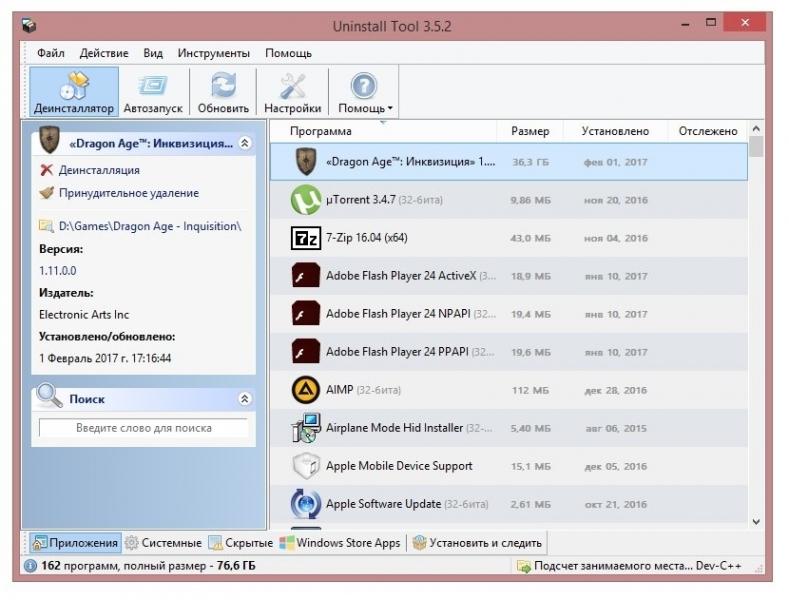
Деинсталляция через Uninstall Tool
Чтобы принудительно избавиться от файлов, нужно включить в приложении нужную функцию. Uninstall Tool имеет возможность получать детальную информации обо всех программах, даже включая скрытые компоненты системы, осуществлять сортировку программ по определенным параметрам.
Чтобы выполнить очистку ПК от ненужного софта, потребуется:
- Активировать приложение и в открывшемся списке выбрать программу для удаления.
- Щелкнуть по ней и нажать на удаление.
- Дождаться окончания процесса и подтвердить свои действия.
Все вышеперечисленные способы, как почистить автозапуск Windows 7, позволяют избавиться от невостребованного ПО, удалить остаточные файлы приложений, запретить, отключить автозагрузку некоторых программ, тем самым ускоряя работоспособность устройства.
Источник: mirinfo.ru
Как отключить автозапуск программ windows

Зачастую автозагрузка программ в windows влияет на быстроту загрузки операционной системы. Чем больше программ прописано в автозапуске, тем медленнее загружается виндовс. Программы, что стоят в автозагрузке, устанавливаются по умолчанию при установке ПО и никому нет дела до них, пока в один прекрасный день не заметили, что система сильно думает при загрузке. Как убрать программы из автозапуска? Именно об это я расскажу вам в этой статье.
Как отключить программу в автозагрузке Windows 10
Ctrl + Shift + Esc , в окне диспетчера задач выберите вкладку Автозагрузка, пометьте мышкой программу, которую нужно отключить с автозапуска и нажмите кнопку Отключить

Как убрать программу из автозагрузки в Windows 8
- Win + R
- Пишем msconfig (жмем enter)
- Выбираем вкладку Автозагрузка
- Отключаем ненужные программы
- Жмем Ок
Либо можно использовать второй вариант – вызвав диспетчер задач
- Alt + Delete + Ctrl
- Выбрать Диспетчер задач
- Выбираем вкладку Автозагрузка
- Отключаем ненужные программы

Как удалить программу из автозагрузки в Windows 7
- Пуск – Все программы – Стандартные – Выполнить.
- Win + R
- Пишем msconfig (жмем enter)
- Выбираем вкладку Автозагрузка
- Отключаем ненужные программы (снимаем галочки)
- Жмем Ок

Как удалить программу из автозапуска в Windows XP
- Пуск (возможно: – Все программы – Стандартные) – Выполнить
- Пишем msconfig (жмем enter)
- Выбираем вкладку Автозагрузка
- Отключаем ненужные программы (снимаем галочки)
- Жмем Ок
Теперь вы знаете как отключить автозапуск программ windows. Так что радуемся быстрой загрузке операционной системы.
Лучшее «Спасибо» — ваш репост
Вячеслав. Специалист по ремонту ноутбуков и компьютеров, настройке сетей и оргтехники, установке программного обеспечения и его наладке. Опыт работы в профессиональной сфере 9 лет.
Вам также может понравиться

Как активировать Windows 7

Как открыть диспетчер устройств в Windows

Как увеличить файл подкачки Windows 10
Добавить комментарий Отменить ответ
Ваш адрес email не будет опубликован. Обязательные поля помечены *
Подписка на комментарии или подписаться не комментируя. Ставя галочку, вы соглашаетесь с Политикой конфиденциальности.
Источник: ssecond-life.ru
Отключение автозапуска программ в Windows

Автозапуск программ в Windows бывает полезен, но за ним нужно следить. Если разрешать всем подряд запускаться при старте системы, она будет включаться долго, и потом при работе компьютер будет глючить, будет расходоваться лишний интернет-трафик. Разберемся, как отключить автозагрузку программ несколькими способами.
Смотрим настройки программы
Если хотите отключить запуск конкретной программы, попробуйте для начала сделать это в её настройках.
Покажу на примере торрент-клиента uTorrent.
-
В верхнем меню нажимаем «Настройки — Настройки программы».


Редактируем конфигурацию системы
- Нажмите клавишу Win + R , чтобы открыть окно «Выполнить».
- Пропишите в строке msconfig и нажмите ОК.
- Откроется окно конфигурации системы. Откройте вкладку «Автозагрузка» и отключите лишние программы. Для этого снимите с них галочки и нажмите «Применить».


Изменения вступят в силу после перезагрузки компьютера.
Чистим папку автозагрузки
В любой версии Windows (XP, Vista, 7, 8, 8.1, 10) в пуске есть папка «Автозагрузка». Все, что лежит в этой папке запускается при загрузке Windows. Поэтому нужно проверить и удалить лишние ярлыки. Найти папку можно так: «Пуск — Все программы — Автозагрузка» или через поиск.

Стандартный путь папки:
C:UsersВАШ ЛОГИНAppDataRoamingMicrosoftWindowsStart MenuProgramsStartup
Имейте в виду, что в этой папке хранится лишь часть программ с автозапуском. Поэтому этот способ используйте совместно с другими.
Используем CCleaner
Проще всего отключить автозапуск программ с помощью бесплатной программы CCleaner. Она умеет чистить много мусора в системе, в том числе и удалять программы из автозагрузки. Скачать можно на официальном сайте: http://ccleaner.org.ua/download/.
Запускаем CCleaner, выбираем пункт «Сервис — Автозагрузка».

На вкладке «Windows» выделяем программу и нажимаем «Отключить». Программы в режиме автозапуска выделены более ярким цветом и в столбце таблицы «Включено» написано «Да».

Дополнительно посмотрите вкладку «Запланированные задачи». Плохие разработчики могли запрятать свою программу в планировщике, чтобы было трудно найти.
Чистим реестр
При редактировании реестра будьте осторожны, в нём хранятся все настройки Windows. Удаление некоторых настроек приведет к поломке системы.
Нажмите клавишу Win + R , чтобы открыть окно «Выполнить».
Пропишите regedit и нажмите «ОК».
Откроется окно редактирования реестра. В левой части будет дерево папок с настройками. В правой части — содержимое папки. Откройте папку: HKEY_CURRENT_USER — Software — Microsoft — Windows — CurrentVersion — Run .

Правой кнопкой нажмите на ключ реестра и выберите пункт «Удалить» в контекстном меню.

Дополнительно проверьте папки:
- HKEY_CURRENT_USERSoftwareMicrosoftWindowsCurrentVersionRunOnce
- HKEY_LOCAL_MACHINESOFTWAREMicrosoftWindowsCurrentVersionRun
- HKEY_LOCAL_MACHINESOFTWAREMicrosoftWindowsCurrentVersionRunOnce
Какие программы убирать из автозапуска, а какие оставить?
Если хотите, чтобы Windows загружалась и работала максимально быстро, удаляйте все лишнее. Служебные программы не трогайте.
Можно удалить iTunes, uTorrent, Mail.ru, Яндекс. Если у вас нет важных звонков и сообщений, отключайте автозапуск мессенджеров.
Если в названии программы встречается Intel, Nvidia, Microsoft — лучше оставить. Антивирусы отключать не нужно. Они хоть и тормозят загрузку Windows, но для надежной защиты должны работать с самого старта.
Кроме обычных программ в списке могут быть служебные инструменты. Например службы для обновления софта. Их отключать не рекомендуется. Если не знаете, что делает конкретная программа, вбейте ее название в поисковике.
Источник: setupik.ru